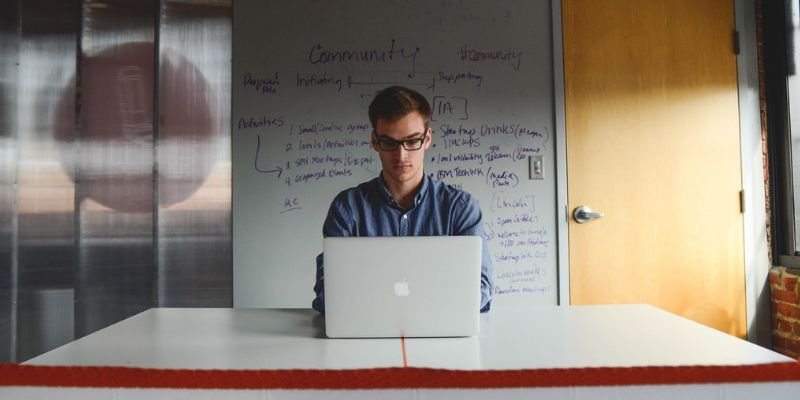4. Математические уравнения
ступить с презентацией, которая определит ваш будущий карьерный путь. Если вы преуспеете, начальство будет впечатлено, но если ничего не получится, что ж, это проблема. Вы решаете использовать Google Slides, потому что знаете, что что бы ни случилось, вы сможете получить доступ к файлу где угодно. Чтобы сделать презентацию максимально впечатляющей, некоторые из этих дополнений к Презентациям могут помочь вам или просто сэкономить ваше время, которое вы сможете использовать с большей пользой.Вот некоторые дополнения, которые могут оказаться полезными в зависимости от ваших потребностей в презентациях.
Читайте также: 10 советов по Google Slides, которые сэкономят ваше время
Что такое дополнения?
Дополнения – это сторонние инструменты, созданные для повышения производительности и функциональности при использовании Google Slides. Они сделают ваши презентации более впечатляющими.
Чтобы получить их, все, что вам нужно, это перейти в раздел «Дополнения» в строке меню Google Slides и нажать «Получить дополнения». Отсюда вы можете просмотреть коллекцию или найти нужную.
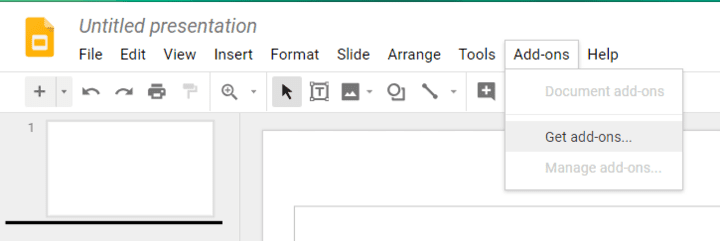
Установите дополнение и
Contents
Что такое дополнения?
ово!1. Расширенный поиск и замена
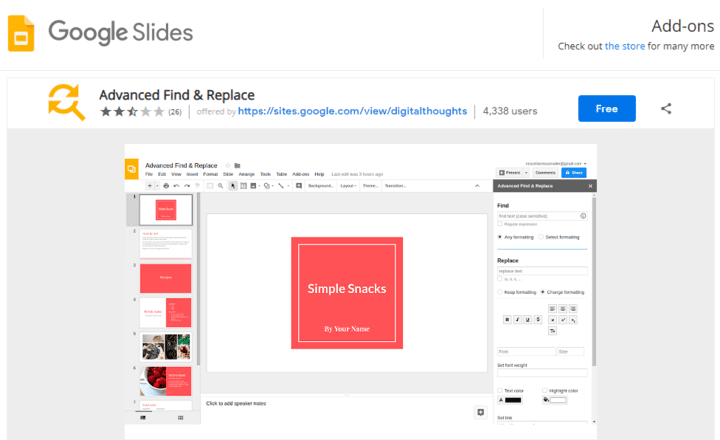
Используйте Расширенный поиск и заменудля поиска и замены текста, чисел или символов в больших документах, когда вы знаете, что допустили ошибку, но не знаете точно, где она была. Также можно изменить формат (жирный, курсив и т. д.).
2. Создатель GIF-файлов Doc365
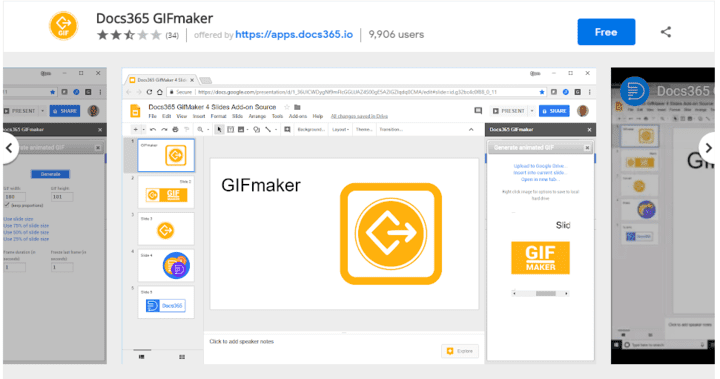
Этот инструмент превращает ваши презентации в анимированные GIF-файлы. Doc365 GIFmaker создает GIF, беря каждый слайд презентации и превращая его в один кадр для окончательной анимации. Вы выбираете размер GIF и продолжительность каждого кадра.
3. Легкие акценты
1. Расширенный поиск и замена"слайды-дополнения-легкие-акценты">
Простые акцентычрезвычайно полезны, если вы часто создаете слайды на языках, требующих специальных знаков диакритических знаков. Вместо поиска и добавления специальных символов этот инструмент требует всего одного щелчка мыши. Чтобы использовать его, откройте дополнение, выберите нужный язык и нажмите на нужную букву с диакритическим знаком, чтобы вставить ее в текст.
Также читайте: Как добавить видео в слайды Google
4. Математические уравнения<2. Создатель GIF-файлов Doc365
s://saintist.ru/wp-content/uploads/2024/05/Slides-add-ons-math-equations.png" alt="слайды-надстройки-математические-уравнения">
Если вы создаете презентации, требующие большого количества математических уравнений, вы знаете, что размещение необходимых символов на слайдах может занять много времени. Дополнение Математические уравнения содержит обширную коллекцию уравнений и символов, готовых к использованию, когда они вам понадобятся.
5. Палетти
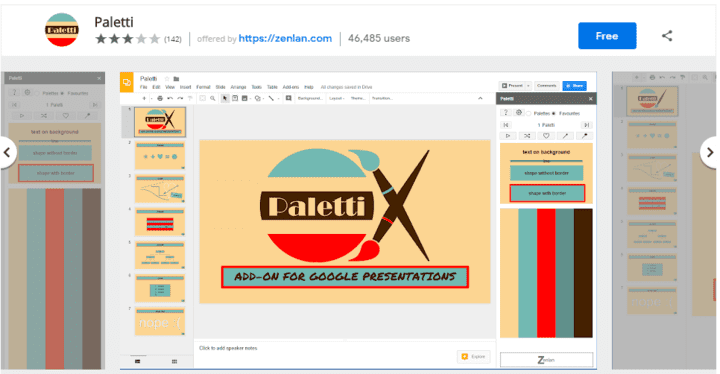 3. Легкие акцентыитра">
3. Легкие акцентыитра">
Инструмент Palettiдает вам возможность выбирать из двухсот цветовых палитр для использования в слайдах. Вы можете использовать цветовую схему для всей презентации или только для одного слайда одним щелчком мыши. Также вы можете создать свою собственную палитру или создать новую в соответствии с изображением. Просто выберите изображение в слайд-шоу, и Paletti создаст цветовую палитру, дополняющую фотографию.
6. Грушевая колода
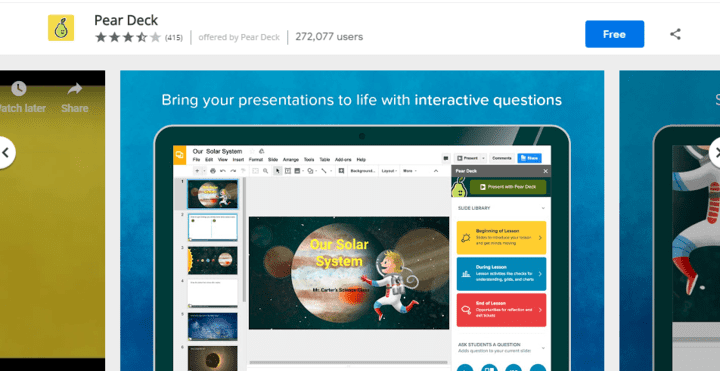
Этот инструмент отлично подходит для тех, кто хочет, чтобы в их презентации Google Slides было немного взаимодействия. Грушевая колода добавляет в презентацию интерактивные объекты, такие как множественный выбор, ввод текста, ввод чисел, рисование и перетаскивание. Для начала есть готовые шаблоны, а также вы можете создавать и сохранять свои собственные шаблоны.
7. Слайд-шоу из фотографий
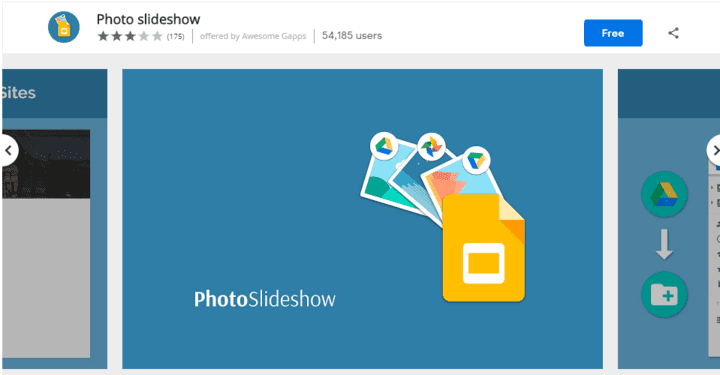
Слайд-шоу из фотографийпозволяет массово импортировать изображения с Google Диска в презентацию, по одному изображению на каждый слайд. Это простой способ создать слайд-шоу вместо добавления фотографий по одной.
8. Редактор Shutterstock
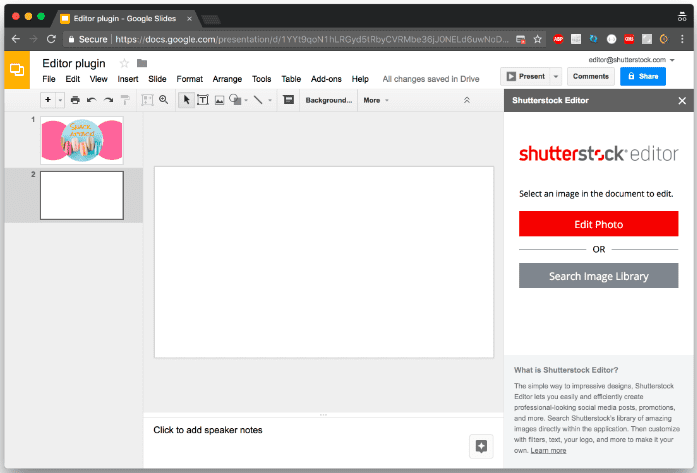
Если вам нужно выполнить расширенное редактирование изображений в слайд-шоу, Редактор Shutterstock может быть тем, что вам нужно. Инструмент открывает ваше изображение в окне редактора, где вы можете внести изменения, например добавить фильтр. Когда вы нажимаете «Сохранить в слайды», отредактированное изображение
5. Палетти
но в слайд-шоу.9. Панель инструментов для слайдов
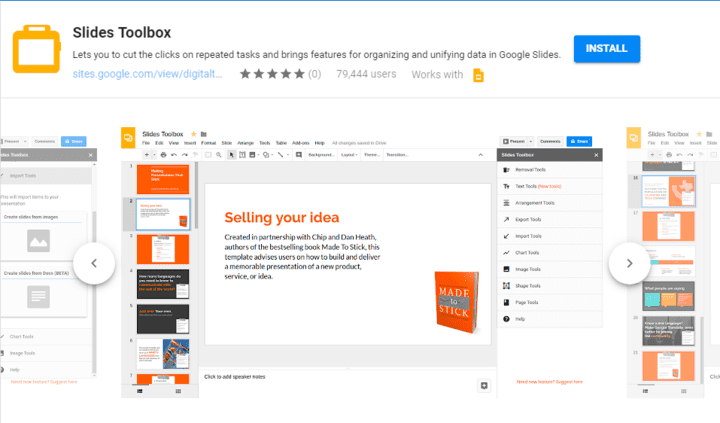
Панель инструментов слайдов позволяет работать с текстом в пакетном режиме вместо того, чтобы нажимать на каждый объект отдельно для изменения форматов. Он автоматизирует форматирование одним щелчком мыши, позволяя сортировать текст, изменять регистр, устанавливать шрифт и размер.
Инструмент также позволяет экспортировать слайды как отдельные изображения, экспортировать весь текст слайдов в текстовый файл и создавать оглавление.
10. Удалить всплеск
6. Грушевая колодалайды-надстройки-unsplash">
Это дополнение для добавления изображений дает вам доступ к более чем 300 000 бесплатных фотографий как для личного, так и для коммерческого использования. Unsplashнаходит изображения быстрее, чем поиск в Интернете. Просто выполните поиск, просмотрите миниатюру нужного изображения и нажмите, чтобы встроить его. Самое приятное то, что указания авторства не требуются.
Сэкономьте время и сделайте свою следующую презентацию потрясающей, воспользовавшись некоторыми из этих дополнений для Google Slides.